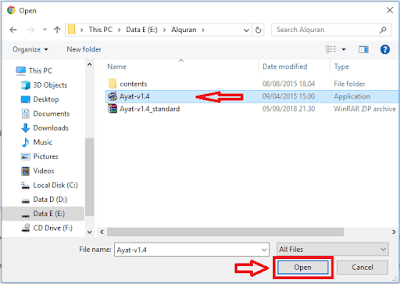Google drive adalah salah satu layanan dari google yang berfungsi sebagai tempat penyimpanan file atau dokumen secara online berbasis internet atau cloud, yang mana setiap pemilik akun google dapat menyimpan file-file yang mereka miliki secara gratis, kapasitas tempat penyimpanan pun terbilang cukup besar yaitu sekitar 15 GB yang disediakan, itu juga dapat ditambah kapasitasnya dengan cara menjadi pengguna premium.
Selain digunakan untuk media penyimpanan file, google drive juga di lengkapi dengan fitur sharing data. Dengan fitur ini pengguna email google drive akan lebih mudah share atau membagikan link file yang mereka miliki kepada pengguna google drive lainnya, bahkan pengguna juga bisa membuat link download file untuk postingan artikel yang mereka miliki untuk diunduh oleh publik khususnya bagi seorang blogger yang ingin berbagi file kepada pengunjung blog mereka.
Selain digunakan untuk media penyimpanan file, google drive juga di lengkapi dengan fitur sharing data. Dengan fitur ini pengguna email google drive akan lebih mudah share atau membagikan link file yang mereka miliki kepada pengguna google drive lainnya, bahkan pengguna juga bisa membuat link download file untuk postingan artikel yang mereka miliki untuk diunduh oleh publik khususnya bagi seorang blogger yang ingin berbagi file kepada pengunjung blog mereka.
Banyak fitur yang disediakan oleh google drive yang siap digunakan oleh penggunanya, namun disini pada artikel ini saya akan memberikan cara membuat link download pada file yang berada di google drive untuk postingan artikel blog. Sebelum membuat link download file pada google drive, lebih baiknya saya akan memberikan terlebih dahulu cara uploud file ke google drive, untuk caranya sobat bisa simak ulasan berikut ini.
CARA UPLOAD FILE KE GOOGLE DRIVE
1. Silahkan sobat masuk terlebih dahulu ke google drive menggunakan link ini https://tinyurl.com/mq622ww. Selanjutnya secara otomatis sobat akan dibawa kehalaman seperti gambar dibawah ini. Kemudian klik tombol Go to Google Drive untuk selanjutnya login ke halaman google drive, silahkan masukan akun gmail dan password gmail. Namun jika akun gmail dan password gmail sudah tersimpan pada PC/Laptop sobat secara otomatis langsung di arahkan ke halaman google drive.
2. Setelah berada di halaman google drive seperti gambar dibawah ini, selanjutnya klik My Drive kemudian pilih/klik Upload files untuk mencari atau mengunggah file yang berada di tempat penyimpanan pada PC/Laptop sobat.
3. Setelah jendela tempat penyimpanan file terbuka seperti gambar di bawah ini, silahkan sobat cari file yang akan di unggah untuk di simpan ke google drive dengan cara klik file tersebut selanjutnya klik Open. Tunggu beberapa menit hingga proses pengunggahan file selesai.
4. setelah pengunggahan file ke google drive selesai nampak notifikasi seperti gambar di bawah ini.
Setelah proses upload atau penyimpanan file ke google drive selesai, selanjutnya untuk membuat link sharing download sobat bisa ikuti langkah-langkahnya sebagai berikut.
CARA MEMBUAT LINK DOWNLOAD DENGAN GOOGLE DRIVE
1. Klik kanan pada file yang akan dibuat link downloadnya, kemudian pilih/klik Get shareable link.
2. Setelah muncul alamat link download silahkan Copy alamat link tersebut.
Selanjutnya untuk pemasangan link download file yang telah di copy berada di google drive untuk postingan artikel pada blog sobat bisa ikuti langkah-langkahnya sebagai berikut.
A. Masuk ke halaman post pembuatan artikel yang akan di pasang link download filenya.
1. Bloklah kata yang telah di pilih yang akan dibuatkan link downloadnya (seperti contoh gambar dibawah ini No 1 dengan kalimat, sobat download dahulu Disini. Maka yang di blok kata Disini).
2. Selanjutnya klik icon Link pada toolbar.
3. Setelah jendela Edit Link terbuka, silahkan pastekan link download yang telah di Copy tadi ke kolom Web address.
4. Selanjutnya klik atau ceklis di kotak kecil pada Open this link in a new windows (buka tautan ini di jendela baru).
5. Kemudian klik OK untuk menyimpannya.
Setelah mengikuti langkah sampai disini, sobat pun sudah berhasil membuat link download dengan google drive untuk blog yang sobat miliki.
Dan jika artikel tersebut sudah selesai dan sobat publish, dan seandainya ada pengunjung yang klik link tersebut karena ingin mendownload filenya. Maka link tersebut akan membuka tab baru pada browser dan mengarahkan ke link download pada file tersebut, file pun siap untuk di download. Seperti contoh gambar dibawah ini.
Selesai, itulah tadi cara membuat link download dengan google drive untuk blog. Semoga apa yang telah saya jelaskan di atas dapat dipahami dan bermanfaat.